Mục lục

WiFi tần số 5GHz không hoạt động
Ngày nay, gần như không thể tưởng tượng được việc chúng ta sẽ trải qua cuộc sống hàng ngày mà không có Internet. Thế giới chỉ đơn giản là di chuyển quá nhanh để chúng ta theo kịp mọi thứ mà không có nó. Ví dụ: chúng tôi sẽ nhận được email doanh nghiệp từ khắp nơi trên thế giới vào mọi giờ.
Hầu hết chúng ta cũng sẽ thực hiện giao dịch ngân hàng và các giao dịch khác trực tuyến. Và, với những sự kiện gần đây, ngày càng có nhiều người trong chúng ta dựa vào mạng để làm việc thoải mái tại nhà riêng của mình. Đương nhiên, điều này có nghĩa là khi mạng của chúng tôi ngừng hoạt động, nó có thể rơi xuống như thể mọi thứ chỉ… dừng lại.
May mắn thay, có rất nhiều nhà cung cấp dịch vụ internet đàng hoàng cung cấp dịch vụ đủ tin cậy để duy trì hoạt động của máy. Trong số này, Spectrums 5GHz thực sự là một trong những băng tần đáng tin cậy nhất, đồng thời mang lại cho chúng tôi tốc độ nhanh chóng mặt trên cơ sở nhất quán.
Xem thêm: Làm cách nào để xóa lịch sử xem trên Disney Plus?Tuy nhiên, như đã nói, chúng tôi nhận ra rằng sẽ không ai trong số các bạn ở đây đọc bài viết này nếu mọi thứ vẫn hoạt động bình thường.
Vì chúng tôi đã nhận thấy rằng một số bạn đang báo cáo sự cố với băng tần 5GHz của Spectrum , chúng tôi nghĩ rằng chúng tôi sẽ tổng hợp hướng dẫn nhỏ này để giúp bạn giải quyết tất cả. Vì vậy, dưới đây bạn sẽ tìm thấy một số mẹo giúp bạn giải quyết tốc độ internet của mình. Ngoài ra, họ cũng sẽ khắc phục một loạt vấn đề khác!
Xem thêm: Điều gì xảy ra khi bạn chặn một số trên T-Mobile?Điều đầu tiên bạn nên làm nếu Spectrum 5GHzWiFi không hoạt động
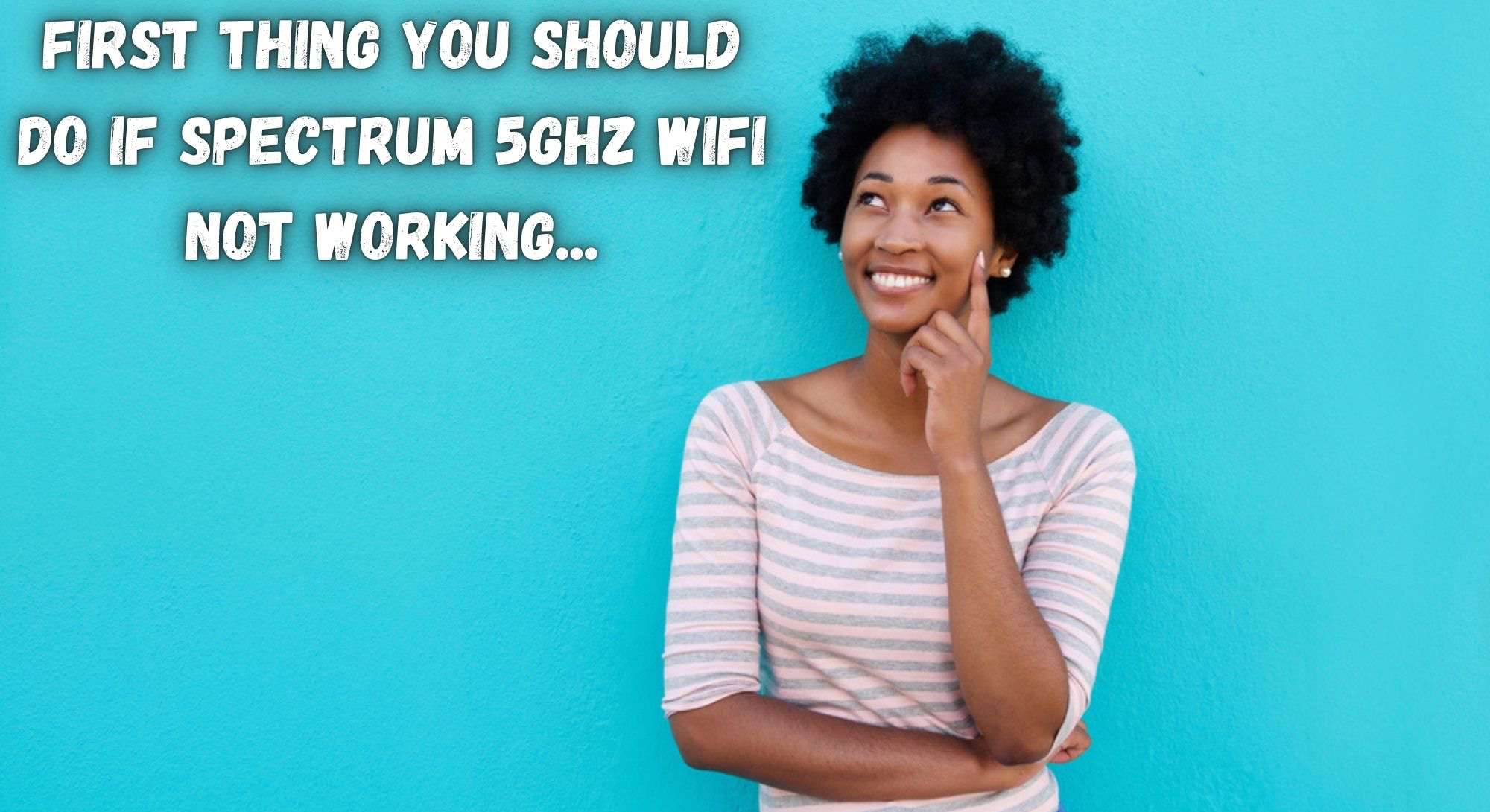
Khi bạn gặp sự cố với kết nối Internet, điều đầu tiên chúng tôi khuyên bạn nên làm là kiểm tra tốc độ Internet. Đối với chúng tôi, đây luôn là giải pháp đầu tiên vì nó thực sự có thể thu hẹp nguyên nhân có thể gây ra sự cố và giúp bạn khắc phục sự cố nhanh hơn nhiều.
Ví dụ: nếu bạn có số liệu đọc cao nhưng internet vẫn tải trang chậm, điều này cho thấy rằng sự cố xảy ra với thiết bị của bạn chứ không phải bộ định tuyến. Vì vậy, điều tốt nhất nên làm vào thời điểm này là chạy Kiểm tra tốc độ quang phổ để xem điều gì đang xảy ra.
Nếu bạn chưa làm điều này trước đây, chúng tôi khuyên bạn trước tiên nên kết nối trực tiếp PC với modem bằng cáp Ethernet. Sau đó, chỉ cần làm theo các bước bên dưới và bạn sẽ có thông tin bạn cần trong vòng vài phút.
- Trước tiên, bạn cần tải một số phần mềm kiểm tra tốc độ Internet xuống thiết bị của mình.
- Tiếp theo, hãy đảm bảo rằng tất cả các thiết bị khác đã được xóa khỏi mạng, ngoại trừ thiết bị bạn đang sử dụng.
- Sau đó, chạy ứng dụng và chạy kiểm tra tốc độ.
- Sau khi bạn có tốc độ tải lên và tải xuống, hãy ghi lại chúng và sau đó so sánh chúng với những gì kế hoạch của bạn đã hứa với bạn.
Bây giờ chúng tôi đã được trang bị thêm một chút thông tin, chúng tôi có thể biết phải làm gì với nó. Nếu tốc độ của bạn đang giảm so với những gì bạn đã từngđã hứa, điều hợp lý duy nhất cần làm là cho rằng tốc độ chậm là nguyên nhân gây ra sự cố của bạn. Nếu không, có thể có vấn đề với thiết bị của bạn. Trong cả hai trường hợp, các bước bên dưới sẽ giúp bạn khắc phục sự cố.
Cách khắc phục lỗi WiFi 5GHz của Spectrum
Các bước dưới đây sẽ giúp bạn tìm ra nguyên nhân cốt lõi của vấn đề và khắc phục nó. Trước khi chúng tôi bắt đầu, điều đáng nói là không có bản sửa lỗi nào trong số này phức tạp đến thế.
Vì vậy, nếu bản chất bạn không phải là người sành sỏi về công nghệ thì cũng đừng quá lo lắng. Chúng tôi sẽ không yêu cầu bạn tháo rời bất cứ thứ gì hoặc làm bất cứ điều gì có thể gây rủi ro cho tính toàn vẹn của phần cứng của bạn. Với điều đó đã được nói, chúng ta hãy bắt tay vào nó!
- Có thể có quá nhiều thiết bị được kết nối với mạng

Vì vậy, chúng tôi đã hỏi bạn để làm một bài kiểm tra tốc độ. Tuy nhiên, đối với bước này, chúng tôi khuyên bạn nên thực hiện một bước khác trong khi tất cả các thiết bị thường được kết nối với mạng vẫn ở đó. Lý do là, càng nhiều thiết bị được kết nối thì càng chiếm nhiều băng thông.
Đương nhiên, điểm chung của việc có Wi-Fi là sẽ luôn có nhiều hơn chỉ một thứ kết nối với nó. Sẽ có điện thoại, TV thông minh và có thể là một hoặc hai máy tính bảng cạnh tranh băng thông cùng một lúc.
Tuy nhiên, có thể hạn chế thiệt hại bằng cách loại bỏ một số thiết bị không phải là tất cảcần thiết vào lúc này. Khi bạn đã làm điều đó, bạn sẽ nhận thấy rằng internet ít có khả năng bị ngắt kết nối với bạn hơn. Tất nhiên, tác dụng phụ khác là tốc độ sẽ tăng lên.
Để xác định số lượng thiết bị mà chúng tôi khuyên bạn nên chạy đồng thời, chúng tôi khuyên rằng bốn thiết bị là đủ cho gói internet tốc độ trung bình .
Ngoài ra, mọi thứ sẽ bắt đầu chậm lại như rùa bò. Tuy nhiên, nếu bạn đã chia nhỏ để có kết nối nhanh hơn nhiều, bạn có thể tiếp tục chạy đồng thời một số kết nối khác.
- Thiết bị của bạn có thể bị hỏng
Tiếp theo, chúng tôi sẽ cần đảm bảo rằng sự cố thực sự xảy ra với kết nối Internet của bạn chứ không phải với thiết bị của bạn. Hãy thử chuyển sang một thiết bị khác và cố gắng sử dụng mạng trên thiết bị đó . Nếu nó hoạt động hoàn hảo trên thiết bị thứ hai, thì vấn đề là do thiết bị thứ nhất .
Thật không may, việc thu hẹp những gì có thể là điều này từ xa là một câu hỏi quá khó. Thực sự, tất cả những gì bạn có thể làm là kiểm tra cài đặt của mình. Ngoài ra, nó có thể cần được kiểm tra bởi một chuyên gia địa phương.
- Các sự cố do sử dụng thiết bị cũ hơn

Khi bạn đang sử dụng các thiết bị lỗi thời, các sự cố có thể xảy ra bởi thực tế là nó sẽ sử dụng một số công nghệ không dây tương đối cổ xưa.
Thông thường, khi điều này xảy ra, thiết bị của bạn sẽhoàn toàn không tương thích với modem mà bạn đang sử dụng để kết nối với internet. Vì vậy, nếu vấn đề này chỉ xuất hiện sau khi bạn mua modem mới, thì đây có thể là nguyên nhân.
- Bộ định tuyến có thể ở quá xa

Cái này thực sự chỉ áp dụng cho những bạn may mắn được sống trong chỗ ở lớn. Bạn nên giữ bất kỳ thiết bị nào bạn muốn kết nối với modem của mình trong phạm vi 125 foot. Vì vậy, nếu thiết bị của bạn ở xa hơn mức này, chúng tôi khuyên bạn nên di chuyển thiết bị hoặc bộ định tuyến lại gần hơn một chút.
Để có kết quả tối ưu, bạn cũng nên cố gắng giữ nó ở trên cao và cách xa các thiết bị điện tử khác cũng như mọi rào cản như tường bê tông . Sau khi làm điều này, bạn sẽ nhận thấy rằng tốc độ của bạn sẽ tăng lên một chút.
Lời cuối cùng
Với một chút may mắn, các mẹo ở trên là quá đủ để khắc phục sự cố cho bạn. Tuy nhiên, chúng tôi phải để lại cho bạn một lời khuyên cuối cùng nếu sự cố vẫn tiếp diễn.
Nếu bạn nhận thấy tốc độ của mình liên tục chậm hơn so với những gì bạn đã hứa, hãy liên hệ với dịch vụ khách hàng và cho họ biết bạn đã làm gì để giải quyết vấn đề .



